Novell Filr 2.0 Web-program – snabbstart
Det här dokumentet hjälper dig att bekanta dig med Novell Filr och att snabbt förstå de viktigaste begreppen och uppgifterna.
1.0 Om Filr
Med Filr kan du göra följande:
-
Komma åt de filer du behöver från
-
En webbläsare
-
Skrivbordet
-
En mobil enhet
Mer information finns i
Öppna Filr
i Filr 2.0: Web-program – användarhandbok. -
-
Dela filer med kollegor.
Ge behörighet till delade filer
Exempel:
-
Dela en fil med Användare A och ge skrivskyddad åtkomst.
-
Dela samma fil med Användare B och ge behörigheten Redigera.
-
-
Visa vad som har delats med dig och av dig.
Mer information finns i
Dela filer och mappar
i Filr 2.0: Web-program – användarhandbok. -
Samarbeta med kommentarer i delade filer.
Användare som du delar med kan läsa och skriva kommentarer.
Mer information finns i
Kommentera en fil
i Filr 2.0: Web-program – användarhandbok.
Filr gör filer tillgängliga via
1.1 Nätmappar
Nätmappar ger tillgång till din organisations filsystem. Din Filr-administratör bestämmer vilka nätmappar du kan se och de behörigheter du har i dem.
Mer information om nätmappar finns i Få åtkomst till filer och mappar i organisationens filsystem (Nätmappar)
i Filr 2.0: Web-program – användarhandbok.
1.2 Mina filer
Området Mina filer kan, beroende på vad din Filr-administratör valt, innehålla endera eller båda av följande:
-
Personligt lagringsutrymme för filer och mappar som du vill överför direkt till Filr-webbplatsen.
-
Din hemkatalog i organisationens filsystem.
Filer och mappar som finns i området Mina filer är som standard endast synliga för dig. Din administratör bestämmer vilka behörigheter du har i Mina filer.
2.0 Öppna Filr
Det finns tre enkla sätt att öppna Filr:
2.1 Öppna Filr från en webbläsare
Du kan öppna Novell Filr från en webbläsare enligt beskrivningen i Filr 2.0: Web-program – användarhandbok.
2.2 Öppna Filr från filsystemet
Du kan öppna Filr direkt från datorns filsystem (Windows och Mac).
Mer information finns i Filr Desktop-program för Windows – snabbstart och Filr Desktop-program för Mac – snabbstart.
2.3 Öppna Filr från en mobil enhet
Det finns iOS-, Android- och Windows Phone-mobilappar som används för åtkomst till Filr-webbplatsen. Det går inte att öppna Filr i en webbläsare på en mobil enhet. Hämta i stället den Filr-mobilapp som är kompatibel med din mobila enhet.
Mer information finns i Filr 2.0 Mobile-app – snabbstart.
Gränssnitt för mobiltelefoner
I exemplet visas Filr på en iOS-enhet. Utseende och känsla skiljer sig åt på Android- och Windows-enheter.
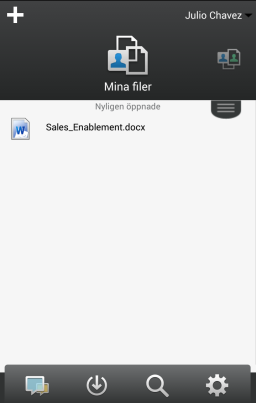
Gränssnitt för surfplattor
I exemplet visas Filr på en iOS-enhet. Utseende och känsla skiljer sig åt på Android- och Windows-enheter.
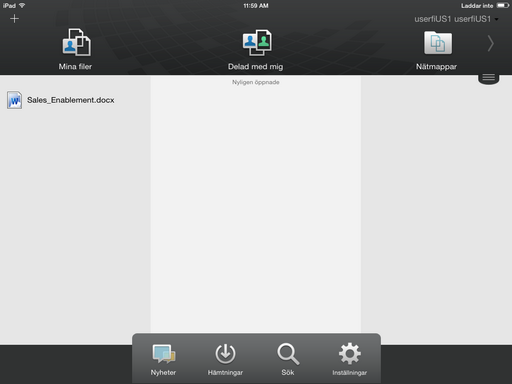
3.0 Öppna Filr från en webbläsare
Förutom att starta Filr från en webbläsare som beskrivs i det här avsnittet kan du även öppna Filr från skrivbordet eller från en mobil enhet enligt instruktionerna i Öppna Filr från filsystemet och Öppna Filr från en mobil enhet.
Så här startar du Filr från en webbläsare:
-
Starta en webbläsare (t ex Mozilla Firefox eller Internet Explorer).
-
Gå till URL-adressen för företagets Filr-webbplats.
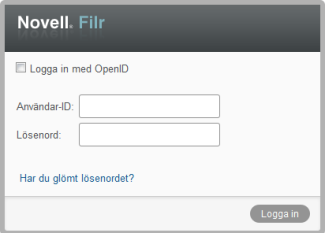
-
(Villkorligt) Om gäståtkomst har aktiverats på Filr-webbplatsen kan du klicka på Logga in som gäst i inloggningsdialogrutan. Då loggas du in på Filr-webbplatsen som gästanvändare. (Endast objekt som har delats offentligt är tillgängliga för gästanvändare.)
-
Ange ditt Filr-användarnamn i fältet Användar-ID.
-
Ange ditt Filr-lösenord i fältet Lösenord.
Kontakta Filr-administratören om du inte känner till ditt användarnamn och lösenord för Filr.
Knappen Har du glömt lösenordet? kan endast användas om du är en extern användare (om du har fått en inbjudan till Filr-webbplatsen via e-post). Om det här är ditt företags Filr-webbplats är du troligtvis en intern användare, och då kan du inte ändra lösenord med hjälp av den här funktionen.
-
Klicka på Logga in.
4.0 Bekanta dig med Filr Web-gränssnittet och dess funktioner
När du startar Filr i en webbläsare visas sidan Mina filer. Du kan hantera alla filer du har skapat från den här sidan.
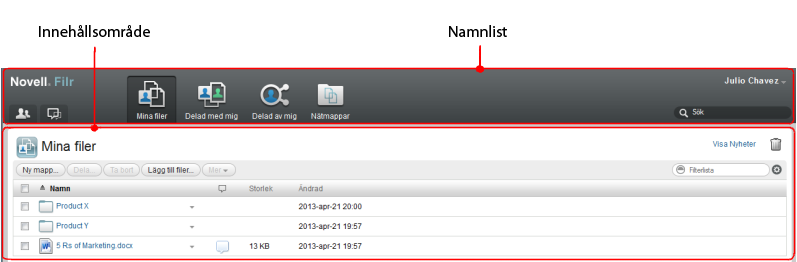
4.1 Så här fungerar namnlisten
Namnlisten innehåller följande funktioner:
Personer:
Klicka på ikonen Personer ![]() om du vill visa en lista över alla användare i systemet.
om du vill visa en lista över alla användare i systemet.
Nyheter:
Klicka på ikonen Nyheter ![]() om du vill se en uppdaterad vy över de senaste ändringarna på Filr-webbplatsen.
om du vill se en uppdaterad vy över de senaste ändringarna på Filr-webbplatsen.
Använd det här området om du vill se de senaste ändringarna i dokument som du har åtkomst till. Nya filer och ändrade filer visas här tillsammans med information om vilka användare som ändrade filerna.
Mina filer: Hantera alla filer du har skapat.
Delad med mig: Visa alla filer som andra har delat med dig.
Delad av mig: Hantera alla filer du har delat med andra.
Använd det här området när du vill hantera vilka behörigheter andra användare har till de filer du har delat med dem. Du kan återkalla behörigheter, tilldela ytterligare behörigheter och så vidare.
Nätmappar: Visa alla filer och mappar som du har åtkomst till i företagsfilsystemet.
Allmän: Visa alla filer och mappar som har delats med allmänheten. Området är endast tillgängligt om delning med allmänheten har aktiverats för Filr-webbplatsen.
Namnlänk: Klicka på ditt länkade namn i det övre högra hörnet på en Filr-sida så visas följande alternativ:
-
Datakvotsinformation: (Valfritt) Din aktuella datakvot och hur stor del av kvoten du har använt visas.
Om det här alternativet inte visas har Filr-administratören inte angett någon datakvot. Mer information om datakvoter i Filr finns i
Hantera datakvoten
i Filr 2.0: Web-program – användarhandbok. -
Visa profil: Visar din Filr-profil.
-
Personliga inställningar:
 Visar dina personliga inställningar. Du kan konfigurera följande personliga inställningar:
Visar dina personliga inställningar. Du kan konfigurera följande personliga inställningar:
-
Poster per mappsida: Ange hur många filer som du vill ska visas på en viss sida. Mer information finns i
Konfigurera antalet filer som visas på en mappsida
i Filr 2.0: Web-program – användarhandbok. -
Vid klickning på en fil: Ange standardbeteendet vid klickning på ett filnamn. Mer information finns i
Ändra standardbeteendet vid klickning på ett filnamn
i Filr 2.0: Web-program – användarhandbok. -
Dölj offentlig samling: Markera det här alternativet om du vill dölja ikonen Offentligt
 i namnlisten så att den inte längre visas i webbklienten. Mer information om att visa filer som har delats med allmänheten finns i
i namnlisten så att den inte längre visas i webbklienten. Mer information om att visa filer som har delats med allmänheten finns i Få åtkomst till offentliga filer och mappar
i Filr 2.0: Web-program – användarhandbok. -
Definiera åsidosättningar för editor: Med den här funktionen kan du ändra standardredigerarens inställningar för redigering av filer. Mer information finns i
Det går inte att redigera filer
i Filr 2.0: Web-program – användarhandbok.
-
-
Ändra lösenord: Ange ditt nuvarande och nya lösenord.
-
Hjälp:
 Visar Användarhandbok för Filr Web-programmet.
Visar Användarhandbok för Filr Web-programmet.
-
Hämta Filr Desktop-programmet: (Villkorligt) Visar sidan för hämtning av Filr-skrivbordsprogrammet.
Om det här alternativet inte är tillgängligt har inte Filr-administratören aktiverat det.
-
Logga ut: Du loggas ut från Filr-webbplatsen.
Sökfält: En global sökning där du söker igenom allt innehåll på Filr-webbplatsen, även filmetadata och innehåll i filer.
4.2 Så här fungerar innehållsområdet
I innehållsområdet i Filr visas den mesta informationen.
5.0 Ändra ditt lösenord
Endast lokala och externa användare kan ändra sina lösenord enligt instruktionerna i det här avsnittet. Om du inte kan ändra ditt Filr-lösenord enligt instruktionerna kontaktar du Filr-administratören.
-
Klicka på ditt länkade namn i det övre högra hörnet på en Filr-sida.
-
Klicka på Ändra lösenord.
Dialogrutan Ändra lösenord visas.
-
Ange ditt nuvarande lösenord och ange och bekräfta sedan det nya lösenordet.
-
Klicka på OK.
6.0 Ändra din profil
Du kanske behöver uppdatera din profil manuellt för att viktiga kontaktuppgifter ska visas, till exempel e-postadress, telefonnummer och en bild.
-
Klicka på ditt länkade namn i det övre högra hörnet på en Filr-sida.
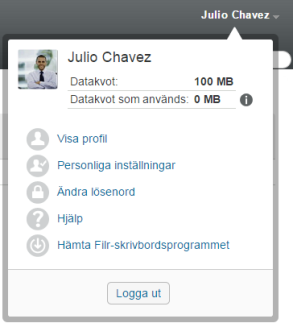
-
Klicka på Visa profil.
-
Klicka på Redigera, gör nödvändiga ändringar och klicka sedan på OK.
Tillgängliga fält:
-
Användar-ID
-
Lösenord
Den här informationen kanske inte du kan ändra om din information synkroniseras från företagskatalogen.
-
Förnamn
-
Efternamn
-
Bild
När du uppdaterar din profilbild kan det ta upp till en timme innan den nya bilden visas i Filr-mobilappen.
-
Tidszon
Ändra inte den här inställningen. Den åsidosätts av tidszonsinställningen i läsaren varje gång du startar Filr.
-
Språk
Med det här alternativet ändrar du språket som Filr visas på när du öppnar Filr på webben.
-
Befattning
-
Om mig
-
E-post
-
Telefon
Om du har angett ett telefonnummer i din profil kan du välja att få aviseringar om filprenumerationer skickade som SMS, enligt beskrivningen i
Prenumerera på en mapp eller en fil
i Filr 2.0: Web-program – användarhandbok. -
E-postadress för SMS
Om du inte kan redigera några fält beror det troligtvis på att de synkroniseras från företagskatalogen.
-
7.0 Visa hjälpdokumentation
-
Klicka på ditt länkade namn i det övre högra hörnet på en Filr-sida.
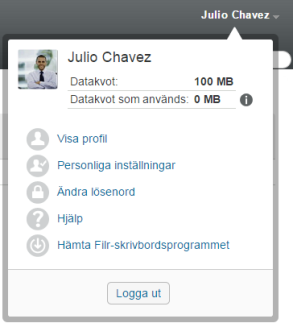
-
Klicka på Hjälp-ikonen

Användarhandboken för webbprogrammet för Filr visas i ett nytt webbläsarfönster.
8.0 Logga ut
-
Klicka på ditt länkade namn i det övre högra hörnet på en Filr-sida.
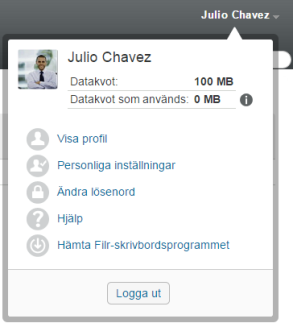
-
Klicka på Logga ut.
9.0 Juridisk information
Information om juridiska meddelanden, varumärken, friskrivning, garantier, export och andra begränsningar i användning, rättigheter beträffande myndigheter i USA, patentpolicy och FIPS-uppfyllelse finns i https://www.novell.com/company/legal/.
Copyright © 2016 Novell, Inc. Med ensamrätt.